
Michael Cain
0
4023
175
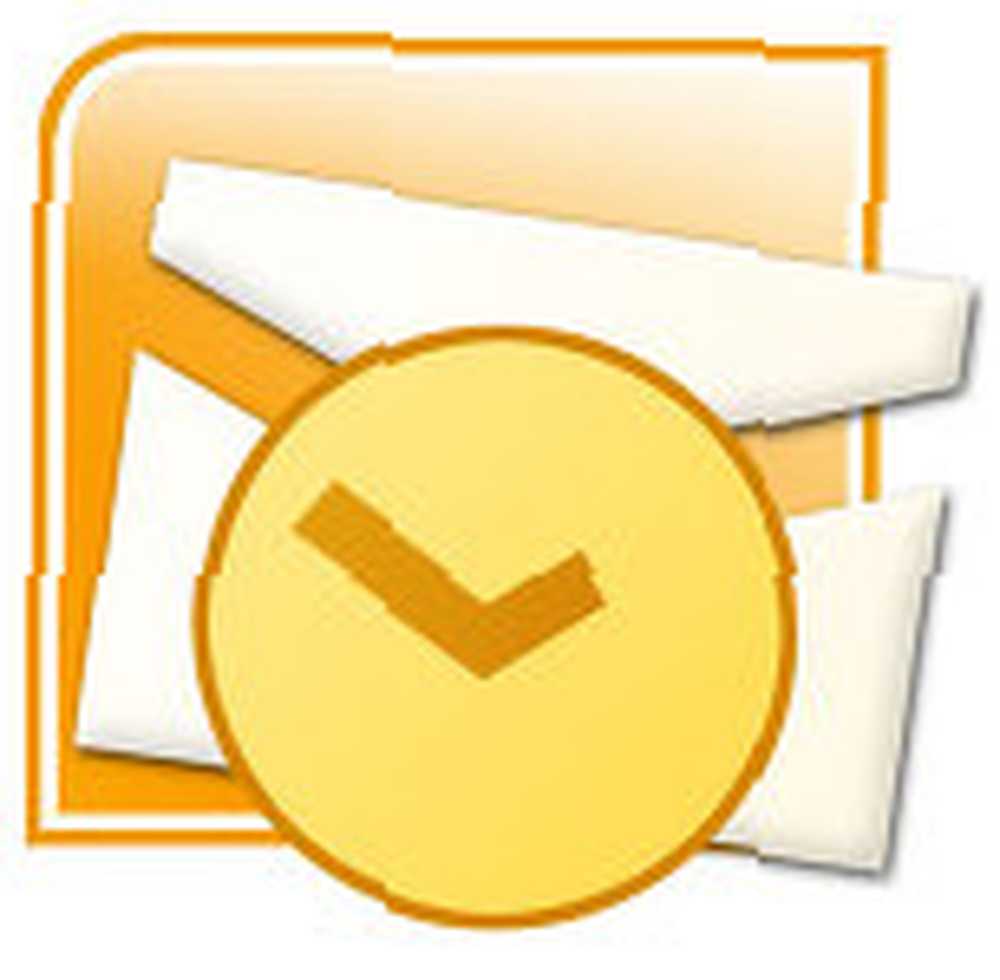 Это еще одна из тех вещей, которые можно узнать из нежелательного опыта. Если вы в большинстве случаев столкнулись с системным сбоем, то вы будете сопереживать разрывающим волосам, которые сопровождают потерю сохраненных писем, контактов и других данных электронной почты..
Это еще одна из тех вещей, которые можно узнать из нежелательного опыта. Если вы в большинстве случаев столкнулись с системным сбоем, то вы будете сопереживать разрывающим волосам, которые сопровождают потерю сохраненных писем, контактов и других данных электронной почты..
Для тех, чей предпочтительный почтовый клиент - Microsoft Outlook 2007 на автономном компьютере, есть пять способов сделать резервную копию данных Microsoft Outlook, избежать стресса и сохранить ваши данные. Обратите внимание, что следующее относится к файлам данных только а также не к настройкам панели инструментов, файлам подписи и записям профиля.
-
Вручную скопируйте файл Outlook
- Расположение по умолчанию для XP C: / Документы и настройки /% username% / Локальные настройки / Данные приложения / Microsoft / Outlook /
- Расположение по умолчанию для Vista C: / Users /% имя пользователя% / AppData / Local / Microsoft / Outlook /
-
Переместите ваш файл Outlook
Таким же образом мы защищаем другие наши драгоценные файлы, сохраняя их в другом разделе, мы также можем изменить расположение файла Outlook PST по умолчанию. Вот прохождени唦
- Закрыть Outlook
- Найдите файл PST по пути по умолчанию, как упоминалось ранее.
- Скопируйте его в другой раздел.
- Перезапустите Outlook - при появлении запроса используйте кнопку обзора, чтобы направить Outlook в новое место.
- Обновите все правила мастера, которые вы могли настроить с помощью нового пути.
(В качестве меры предосторожности переименуйте файл PST в старом месте. Например, измените Outlook.pst на Outlook.old. В случае сбоя можно вернуться к старому файлу.)
-
Помогает импорт и экспорт
Это 5-шаговый процесс, который экспортирует ваши почтовые папки в любое указанное место. Импорт и экспорт в Outlook 2007 позволяет экспортировать всю личную папку или выбранные папки в другое место (или раздел).
- Нажмите на Файл - Импорт и экспорт”¦
- выберите Экспорт в файл
- выберите Файл личной папки (.pst)
- Выберите папку для экспорта - например, Личная папка. Проверьте Включить подпапки если вы хотите включить все личные папки (например, контакты) в личную папку. Вы можете настроить выборочное резервное копирование через Фильтр экспортировать конкретные сообщения.
- Выберите безопасное место для хранения экспортируемого файла. Пресса Конец кнопка завершает работу.
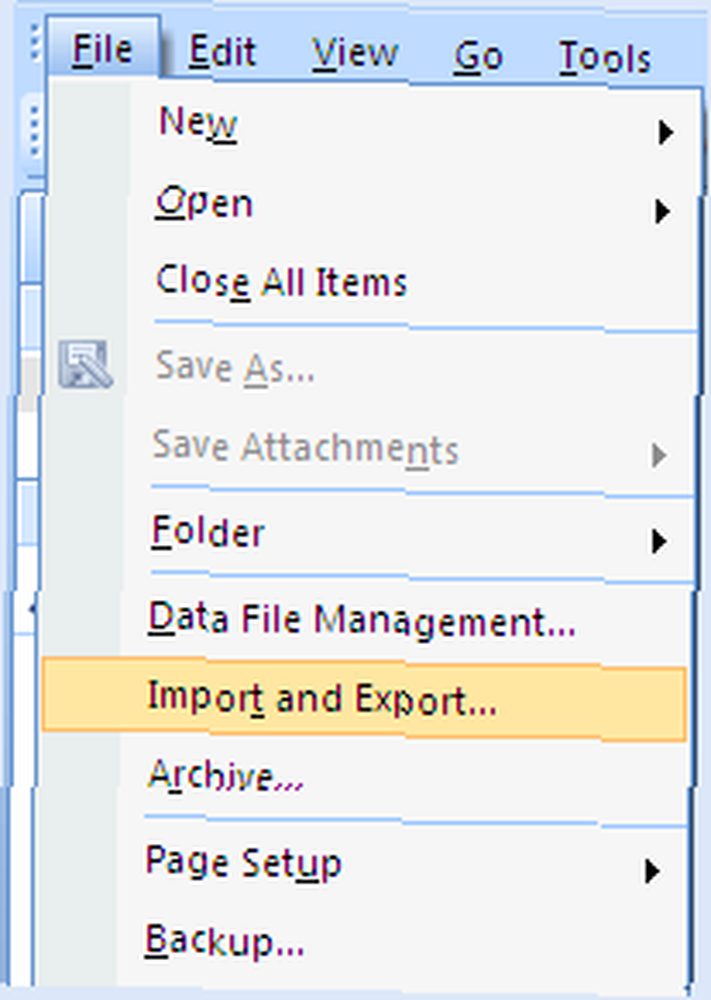
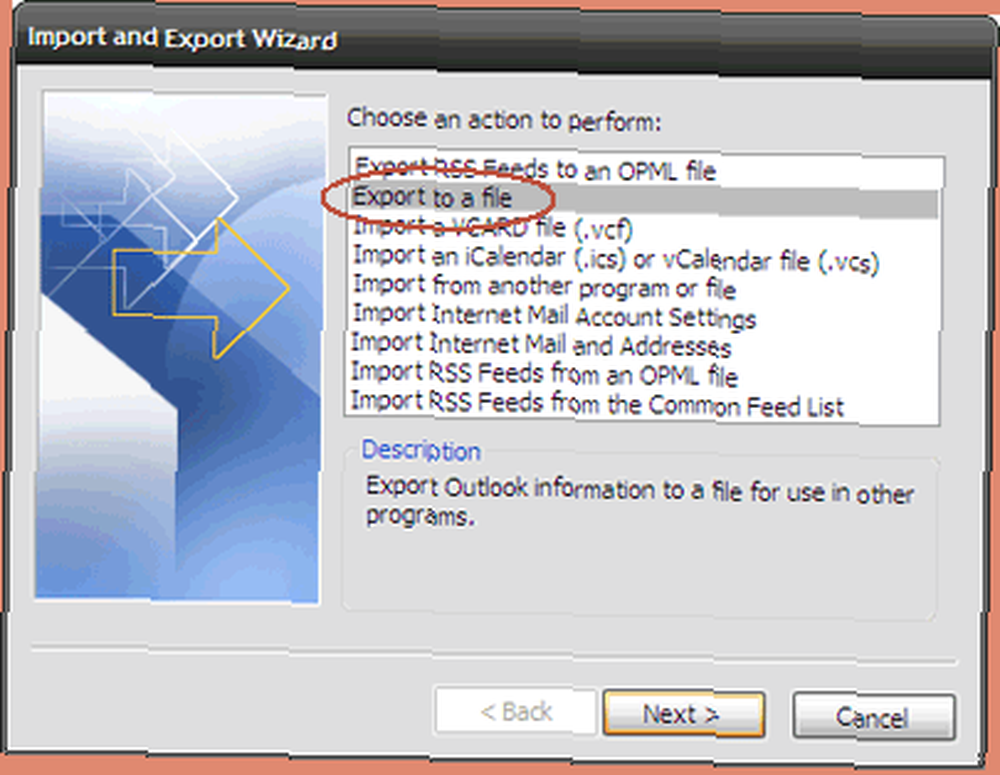
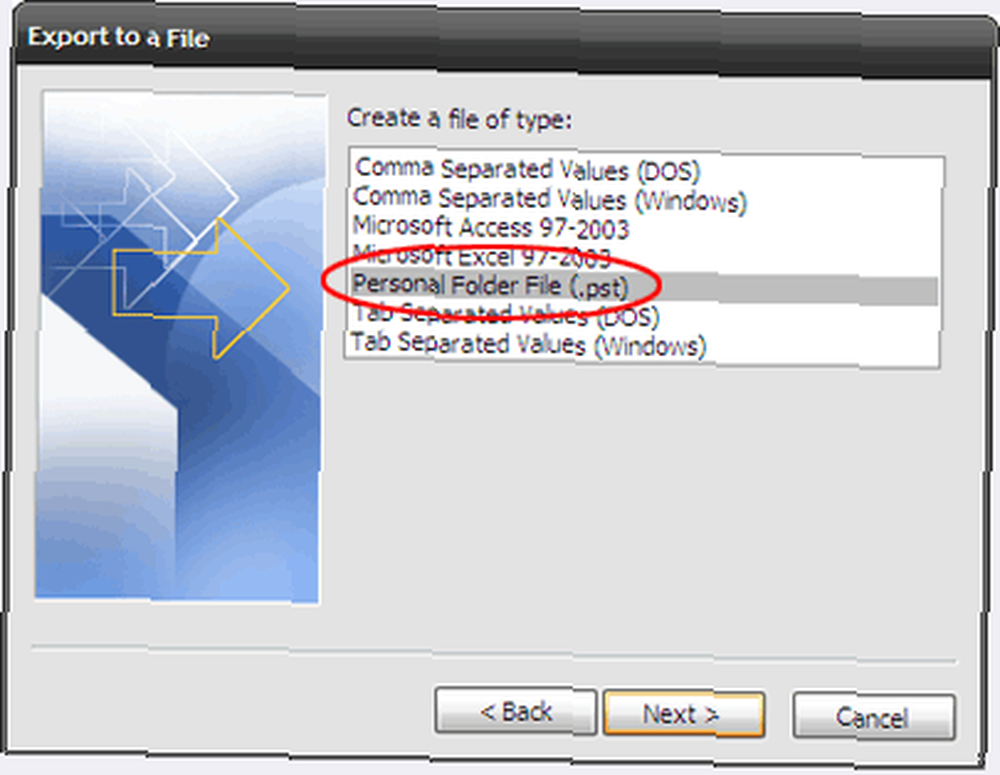
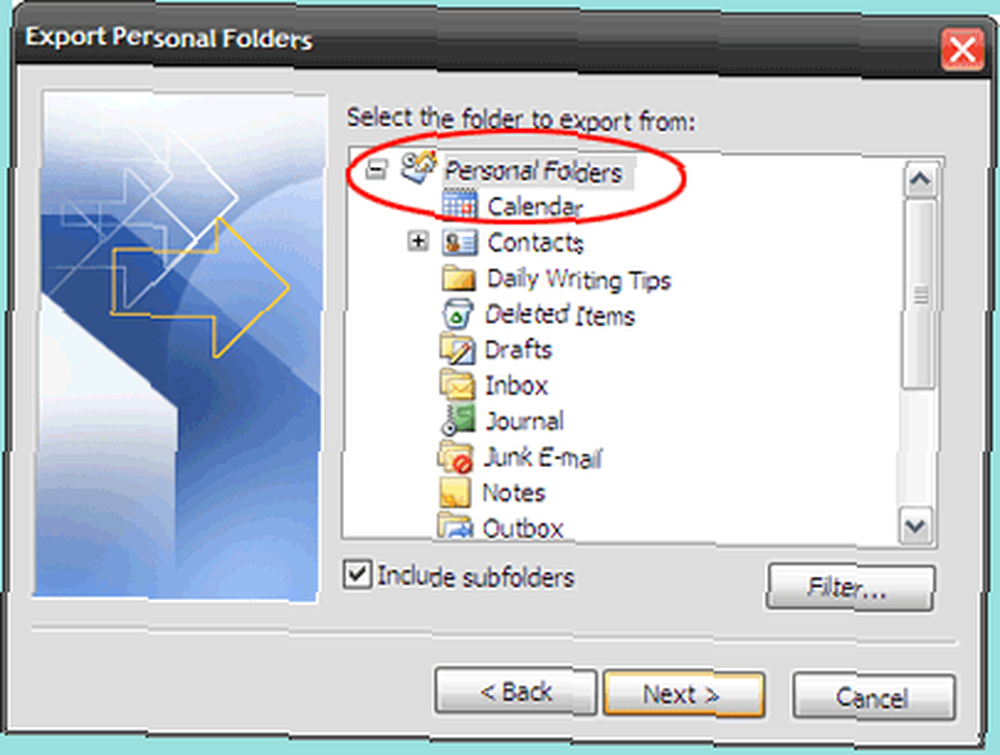
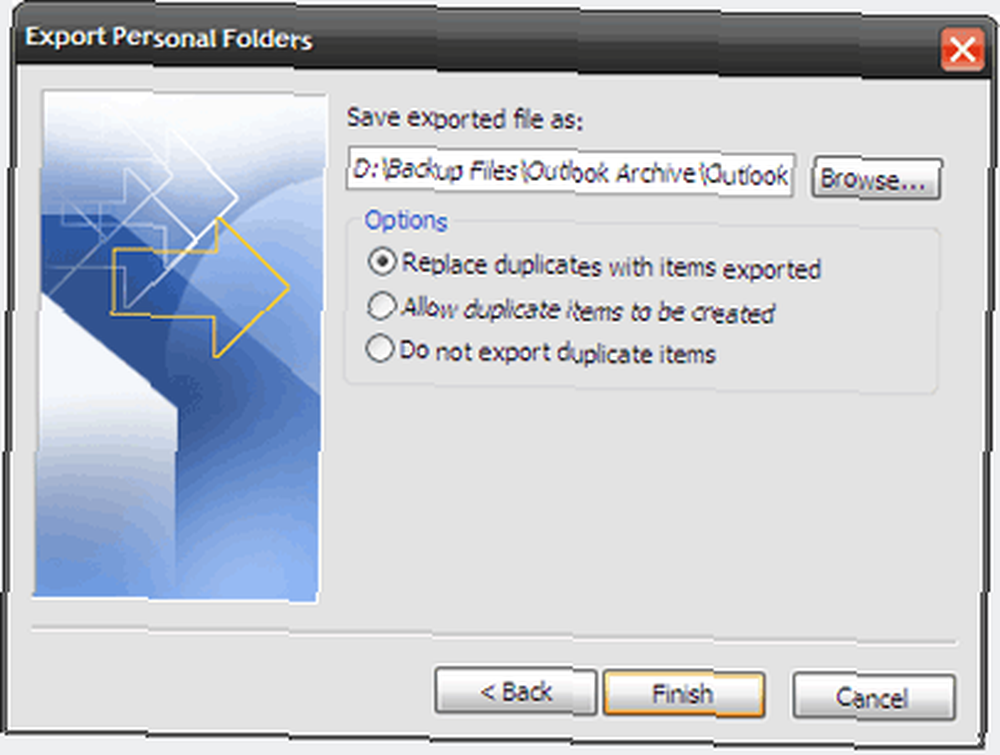
-
Надстройка для резервного копирования личных папок
-
Перейти на стороннее программное обеспечение
Outlook хранит всю почтовую информацию в одном файле с расширением “˜.Тихоокеанское стандартное время». “˜Файл таблицы личного хранения хранит все данные учетной записи, такие как письма, контакты, журнал, заметки и записи календаря..
Получить доступ к файлу PST можно, выполнив Файл - Управление файлами данных - Выберите Файл данных Вкладка. Выберите ваши личные папки и нажмите Открыть папку”¦
После нахождения файла и его резервного копирования на любое безопасное место, например, на другой диск, компакт-диск или USB-накопитель, это простой процесс копирования и вставки..
Восстановить данные, перейдите к Файл - Открыть - Файл данных Outlook ““ Перейдите в папку с резервной копией и выберите файл. В случае ошибки щелкните правой кнопкой мыши и отмените выбор Только для чтения атрибут в файле PST свойства табуляция.
Восстановить аналогично следуйте указаниям мастера, начиная с Файл - Импорт и экспорт”¦- Импорт из другой программы или файла - Файл личных папок (.pst) - перейдите к резервной копии и нажмите «Готово».
Примечание. Способ импорта и экспорта не является священным, поскольку он не создает резервные копии пользовательских настроек (т. Е. Свойств дизайна папки), таких как параметры просмотра, формы, разрешения, правила и предупреждения или параметры автоматического архивирования..
Предыдущие шаги могут привести нас в замешательство. С помощью надстройки Microsoft Outlook - “˜Резервное копирование личных папок 'экономит нам несколько щелчков мышью. Он просто создает резервные копии файлов PST через равные промежутки времени в указанное место.
С установленной загрузкой 159KB перейдите к Файл - Резервное копирование. Опции настройка в инструменте позволяет выбрать частоту резервного копирования, файлы для резервного копирования и место для резервного копирования.
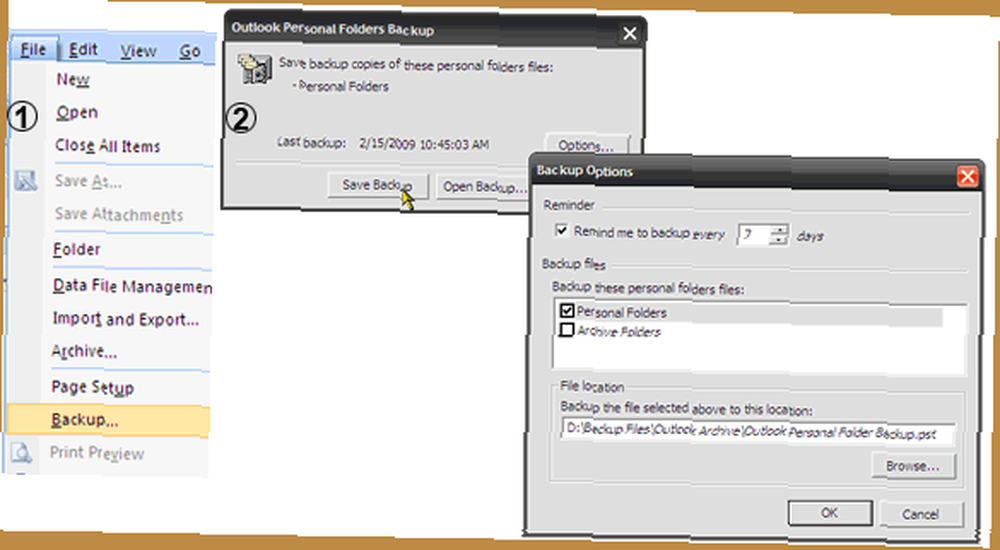
Надстройка резервного копирования личных папок поддерживается Outlook 2007, 2003 и 2002.
Здесь, в MakeUseOf, мы много говорили о стороннем программном обеспечении. Вы можете найти сообщение о 5 способах резервного копирования электронной почты, 5 способах резервного копирования электронной почты, 5 способах резервного копирования электронной почты и об одном способе резервного копирования Amic Email. Amic E-Mail Backup - хорошая вещь в небольшом пакете Amic E- Резервное копирование почты - хорошая вещь в небольшом пакете .
Стороннее программное обеспечение гарантировано в ситуациях, когда вам приходится иметь дело с несколькими клиентами. По моему скромному мнению, если вы ищете только резервную копию данных Microsoft Outlook, перечисленные выше решения могут быть эффективными сетями безопасности..
Вы уже создали резервные копии электронной почты Microsoft Outlook 2007? Как вы думаете, принятие этих активных мер сейчас спасет вас от изжоги? Дайте нам знать”¦











